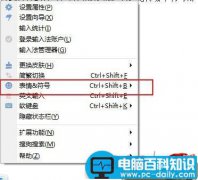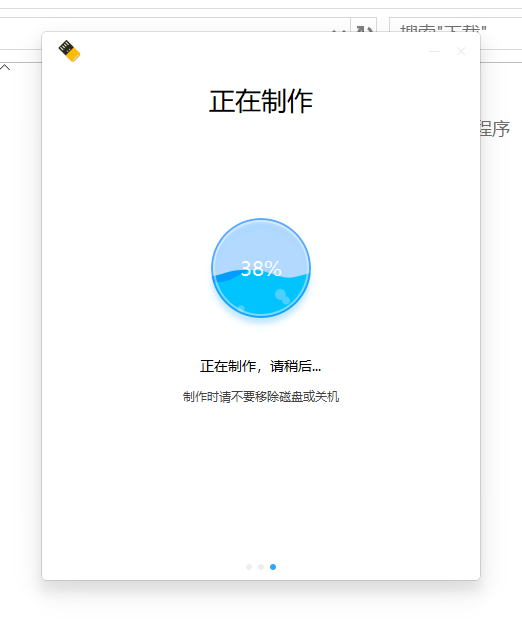相信很多深度技术的用户都知道在Win10系统中都自带有字体的,但对于设计人员特别是做广告设计的小伙伴来说还是十分有限的,有时候设计海报会用到个性字体,这时候怎么办?如果想让Win10显示个性字体只有自己安装了,那么如何添加字体呢?下面小编来说说具体添加字体的方法。

方法如下:
1、打开Win10系统的字体安装文件夹,可以双击打开此电脑-->打开C盘-->打开Windows-->打开Fonts;也可先打开计算机,在计算机地址栏上直接拷贝“C:\Windows\Fonts”路径。回车打开Win10字体文件夹。如下图所示。
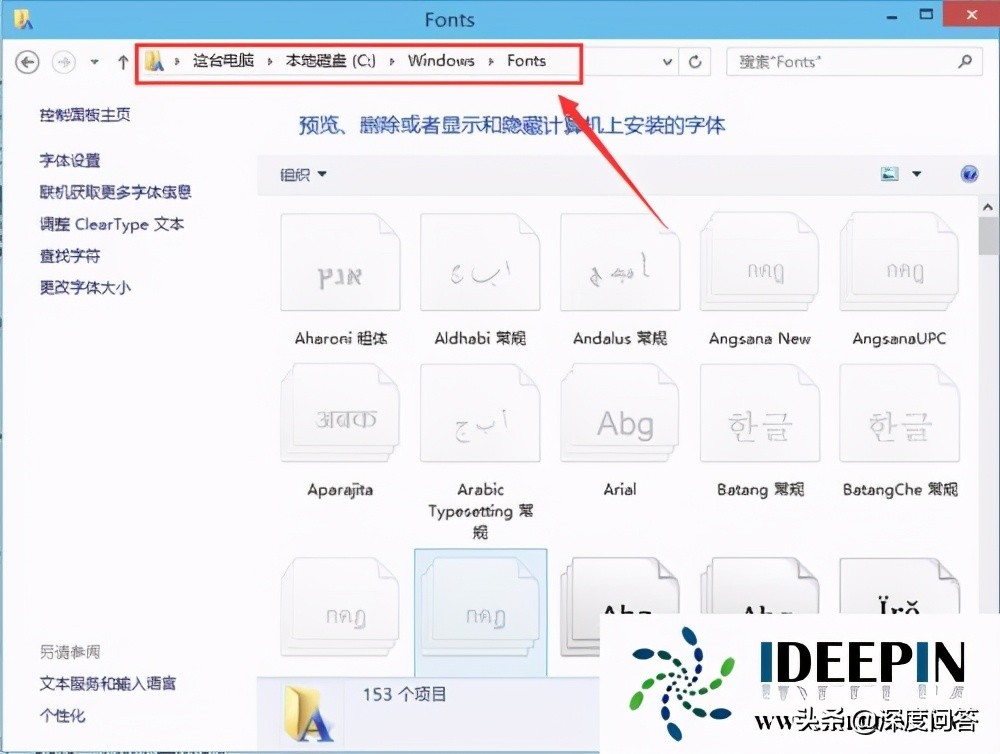
2、右键下载好的字体,选择“复制”,如下图所示。
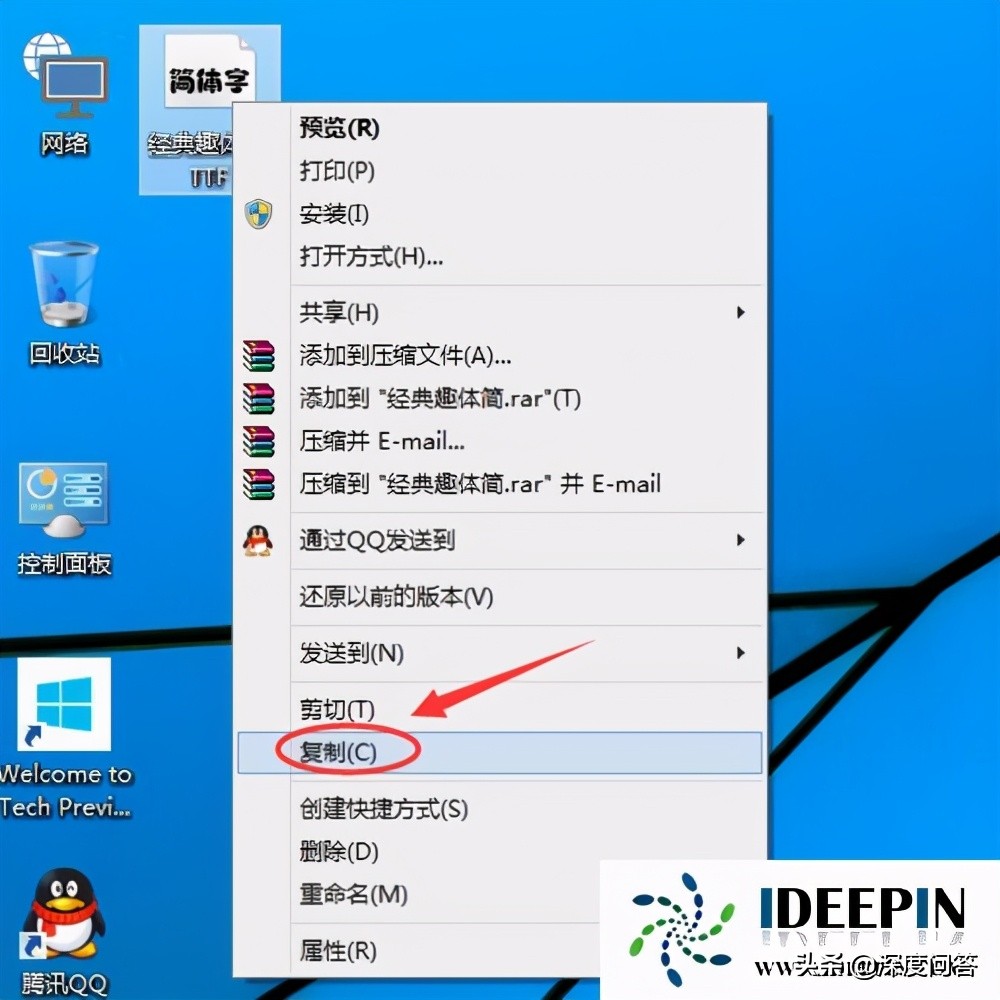
3、在Win10字体文件夹,直接复制安装字体,如下图所示。
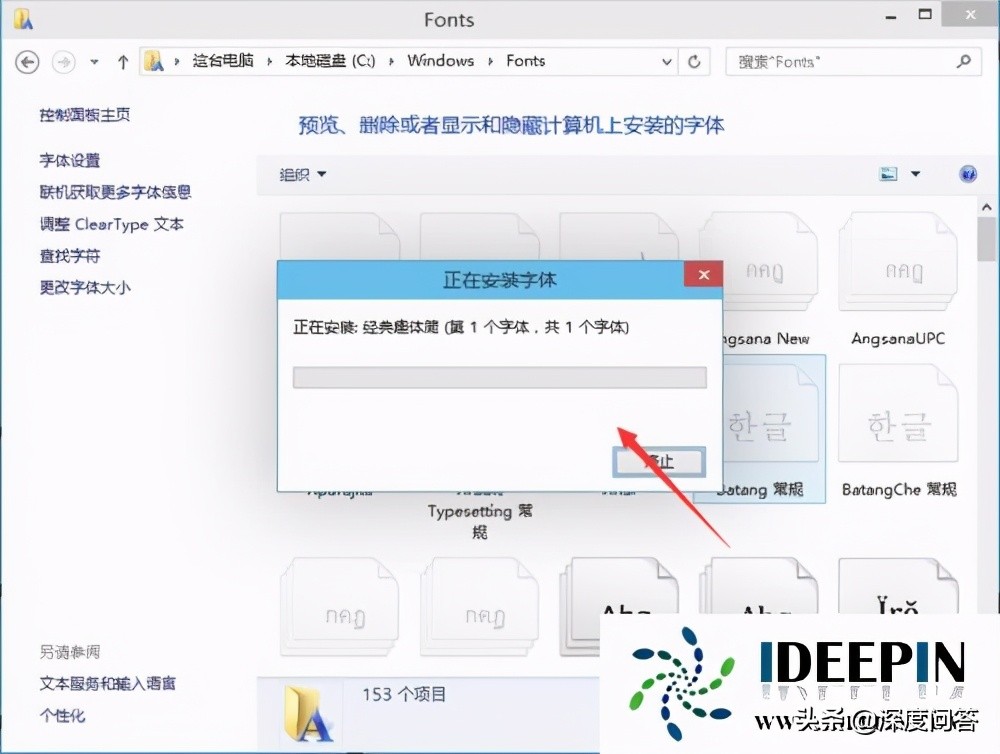
4、Win10字体安装完毕后,在字体文件夹里就可以看到刚才安装的字体啦。
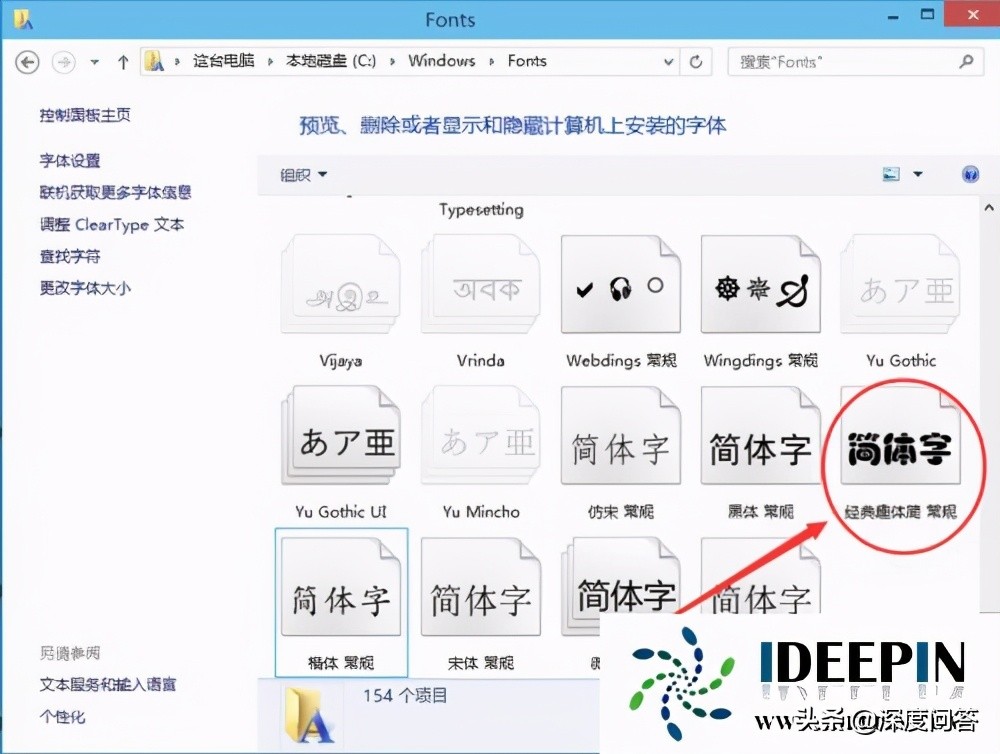
5、右键下载好的字体,选择“安装”进行字体安装,如下图所示。
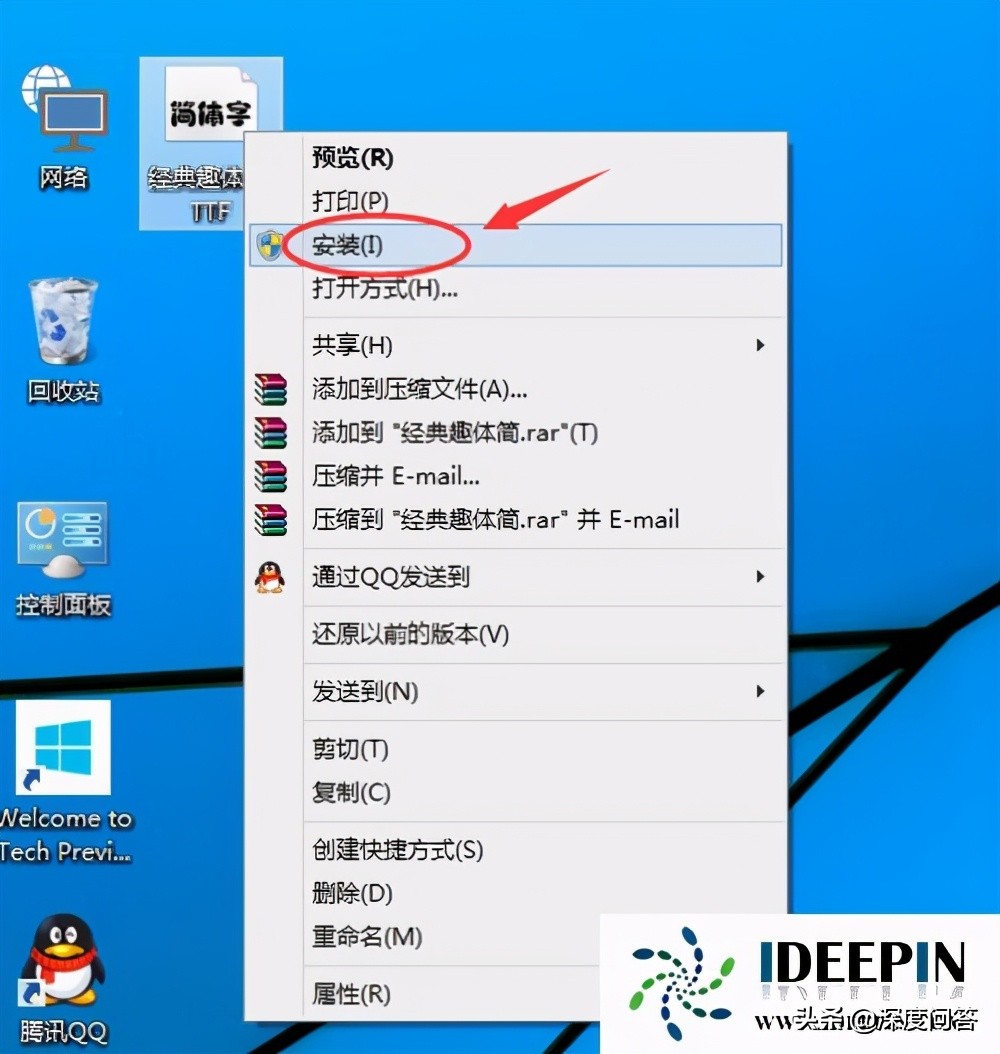
6、点击后,字体正在安装中,如下图所示。
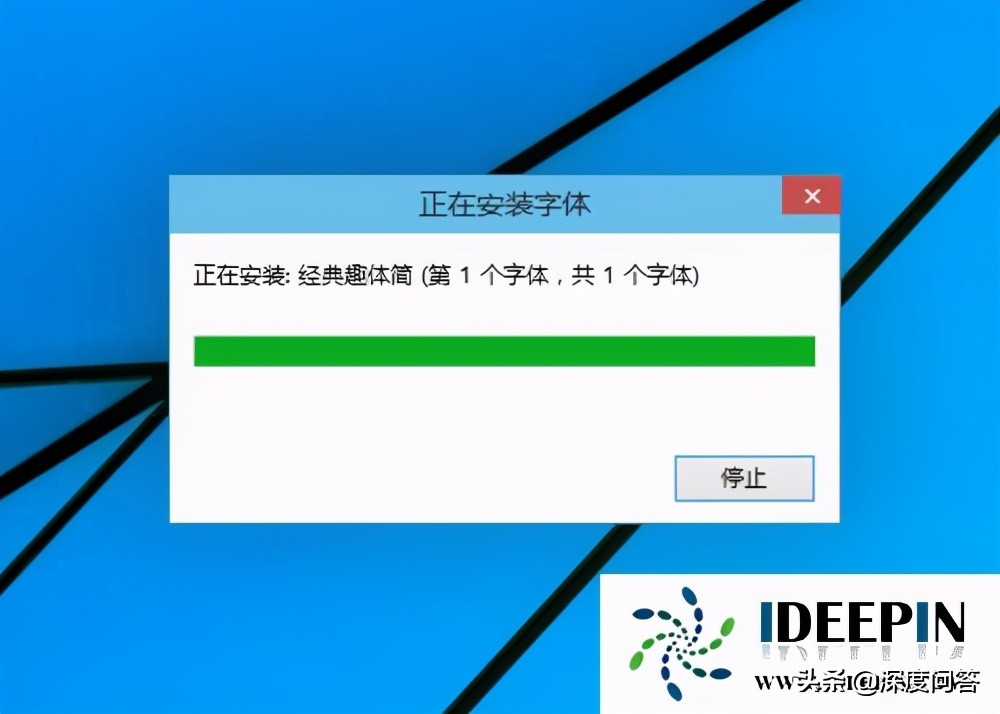
7、安装完成后,在Win10字体文件夹里就可以看到刚才安装的字体啦。
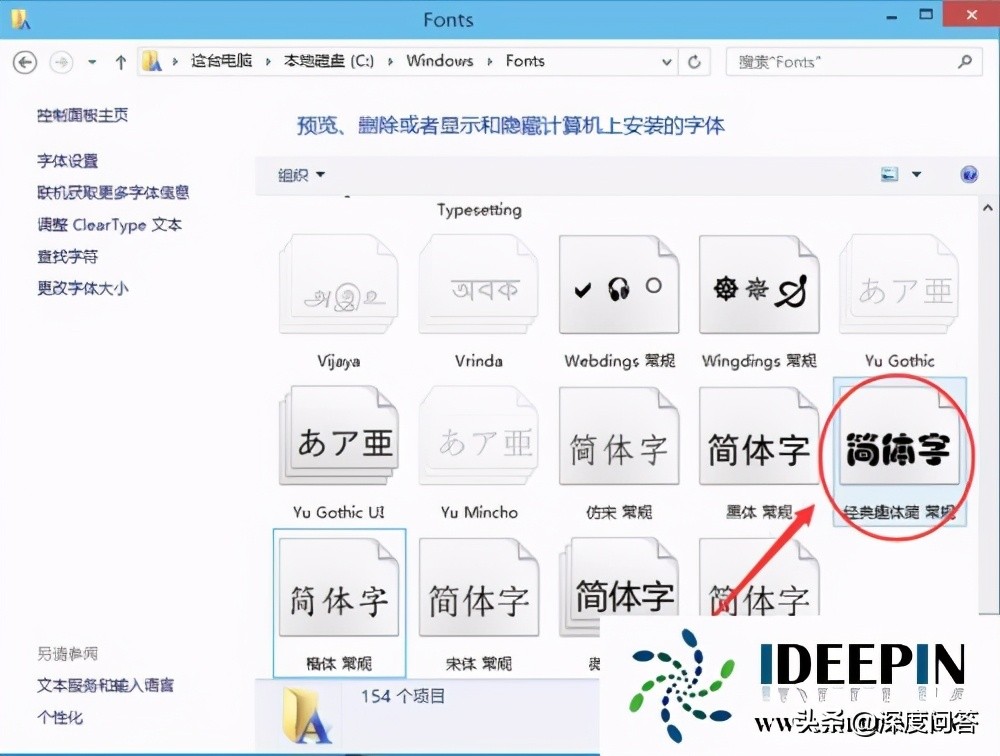
以上是分享关于windows10正式版如何添加字体的操作方法,希望可以帮助到大家。